Question
Problème: Comment réparer l'erreur 0x80010108 de Windows Update ?
Bonjour, j'ai un ordinateur portable qui exécute le système d'exploitation Windows 10. Cependant, chaque fois que j'essaie d'installer la mise à jour du système d'exploitation, l'erreur 0x80010108 s'affiche. J'ai réessayé de mettre à jour le système plusieurs fois, malheureusement, sans succès jusqu'à présent. Pouvez-vous apporter une solution sur comment corriger l'erreur de mise à jour Windows 0x80010108?
Résolu réponse
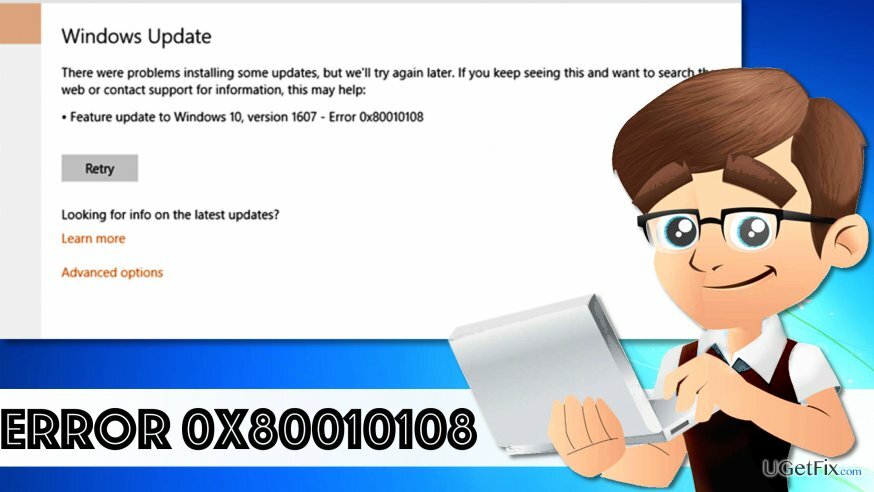
Les utilisateurs qui ne peuvent pas installer la mise à jour Windows en raison de l'erreur 0x80010108 se plaignent généralement que cela se produit lorsqu'ils tentent de télécharger les dernières mises à jour du système d'exploitation Windows 10. Le problème est très ennuyeux car tout le monde veut avoir un système d'exploitation à jour pour augmenter la sécurité de l'ordinateur et la confidentialité des données des utilisateurs. Heureusement, il semble qu'il ne soit pas si difficile de corriger l'erreur 0x80010108, et si vous consacrez du temps à cette tâche, vous pouvez la résoudre manuellement. Si vous cherchez un moyen rapide et facile de résoudre le problème, vous pourriez être tenté d'essayer Windows Update TroubleShooter. Il n'y a rien à perdre, et bien sûr, vous pouvez essayer cette option. Malheureusement, certains utilisateurs se plaignent que cela n'aide pas du tout à résoudre le problème de l'erreur 0x80010108. Pour cette raison, l'équipe UGetFix a rassemblé et résumé toutes les manières possibles de résoudre le problème du code d'erreur 0x80010108. L'une des méthodes fournies devrait vous aider à télécharger et à installer les mises à jour de Windows 10 sans rencontrer de problèmes.
Comment réparer l'erreur 0x80010108 de Windows Update ?
Pour réparer le système endommagé, vous devez acheter la version sous licence de Réimager Réimager.
Méthode 1. Redémarrez le service Windows Update
- Dans votre clavier, trouvez Clé Windows et Touche X. Appuyez sur les deux vers le bas au en même temps. Cliquer sur Invite de commandes (administrateur).
- Une fois le CMD ouvert, saisissez cette commande: arrêt net wuauserv et appuyez sur Entrer.
- Tapez ensuite cette commande: regsvr32 %windir%\system32\wups2.dll, presse Entrer.
- Maintenant, redémarrez le service Windows Update en tapant cette commande: démarrage net wuauserv.
- Essayez de télécharger et d'installer à nouveau la mise à jour de Windows 10.
Méthode 2. Désinstaller temporairement votre antivirus
Bien qu'il soit fortement recommandé de protéger l'ordinateur à tout moment, la désinstallation du programme antivirus peut vous aider à résoudre certaines erreurs Windows. Certains programmes antivirus empêchent les utilisateurs d'effectuer certaines actions.
- Pour désinstaller temporairement le logiciel de sécurité, accédez à Panneau de commande > Programmes et fonctionnalités, recherchez le programme de sécurité, sélectionnez-le et cliquez sur Désinstaller.
- Essayez d'installer les dernières mises à jour du système d'exploitation Windows, et après l'avoir installé, accédez au site Web officiel du développeur de votre logiciel de sécurité et réinstallez le logiciel sur votre système PC. Entrez la clé de licence si vous avez utilisé une version complète d'un logiciel particulier.
Méthode 3. Méthode automatique pour résoudre le problème d'erreur 0x80010108
Si vous ne pouvez pas installer les mises à jour de Windows 10, quoi que vous fassiez, nous vous recommandons d'exécuter une analyse du système à l'aide de RéimagerMachine à laver Mac X9 Logiciel. C'est un outil puissant qui aide à optimiser le système et à le remplir avec les fichiers Windows manquants. Nous pensons que cela vous aidera à résoudre facilement le problème 0x80010108.
Réparez vos erreurs automatiquement
L'équipe ugetfix.com fait de son mieux pour aider les utilisateurs à trouver les meilleures solutions pour éliminer leurs erreurs. Si vous ne voulez pas vous battre avec des techniques de réparation manuelle, veuillez utiliser le logiciel automatique. Tous les produits recommandés ont été testés et approuvés par nos professionnels. Les outils que vous pouvez utiliser pour corriger votre erreur sont répertoriés ci-dessous :
Offrir
Fais le maintenant!
Télécharger le correctifJoie
Garantie
Fais le maintenant!
Télécharger le correctifJoie
Garantie
Si vous n'avez pas réussi à corriger votre erreur à l'aide de Reimage, contactez notre équipe d'assistance pour obtenir de l'aide. S'il vous plaît, faites-nous savoir tous les détails que vous pensez que nous devrions connaître sur votre problème.
Ce processus de réparation breveté utilise une base de données de 25 millions de composants pouvant remplacer tout fichier endommagé ou manquant sur l'ordinateur de l'utilisateur.
Pour réparer le système endommagé, vous devez acheter la version sous licence de Réimager outil de suppression de logiciels malveillants.

Empêcher les sites Web, les FAI et d'autres parties de vous suivre
Pour rester totalement anonyme et empêcher le FAI et le gouvernement d'espionner sur vous, vous devez employer Accès Internet Privé VPN. Il vous permettra de vous connecter à Internet tout en étant totalement anonyme en cryptant toutes les informations, en empêchant les trackers, les publicités, ainsi que les contenus malveillants. Plus important encore, vous arrêterez les activités de surveillance illégales que la NSA et d'autres institutions gouvernementales mènent dans votre dos.
Récupérez rapidement vos fichiers perdus
Des imprévus peuvent survenir à tout moment lors de l'utilisation de l'ordinateur: celui-ci peut s'éteindre suite à une coupure de courant, un Un écran bleu de la mort (BSoD) peut se produire, ou des mises à jour Windows aléatoires peuvent survenir lorsque vous vous absentez pendant quelques minutes. En conséquence, vos devoirs, vos documents importants et d'autres données peuvent être perdus. À récupérer fichiers perdus, vous pouvez utiliser Récupération de données Pro – il recherche parmi les copies des fichiers encore disponibles sur votre disque dur et les récupère rapidement.